Ben je dol op het produceren en bewerken van muziek? Dan heb je mogelijk veel Waves-plug-ins op je computer geïnstalleerd. Misschien heb je er een paar uitgeprobeerd of heb je er andere gekocht. Maar als ze niet nuttig zijn voor uw creativiteit, kunt u er gewoon voor kiezen verwijder Waves-plug-ins Mac.
Er zijn veel Waves-plug-ins beschikbaar. Als u ze allemaal uitprobeert, zal uw opslagruimte zeker onder druk komen te staan. Er zijn vocale plug-ins, virtuele instrumenten, analoog gemodelleerde plug-ins, drum-plug-ins, effecten, equalizers en meer. Waves geeft je zelfs verschillende abonnementen om veel plug-ins per pakket te krijgen.
Als uw abonnement voorbij is of als u de plug-ins niet meer wilt gebruiken, wilt u ze misschien verwijderen. Hier zullen we bespreken hoe u ALLE plug-ins die u hebt geïnstalleerd volledig kunt verwijderen. We zullen zowel handmatige als automatische methoden gebruiken om dit te doen. Uiteindelijk leer je de beste tool die je kunt gebruiken om je Mac te optimaliseren door apps verwijderen van Mac.
Inhoud: Deel 1. Kun je Waves-plug-ins deactiveren?Deel 2. Hoe verwijder ik Waves-plug-ins volledig?Deel 3. Conclusie
Deel 1. Kun je Waves-plug-ins deactiveren?
Voordat we het hebben over het verwijderen van Waves Central en Waves-plug-ins, zullen we je leren of het mogelijk is om ze te deactiveren. Het gebruik van Waves-plug-ins gebeurt meestal door de Waves Central-app te downloaden en op uw Mac te installeren.

Voordat u Waves-plug-ins op Mac verwijdert, opent u de Waves Central-hoofdapp en logt u in op uw account. Op het tabblad Mijn producten ziet u elk product dat u bij het bedrijf hebt gekocht. Klik gewoon op het product en activeer het om het op uw computer te installeren.
Maar misschien wilt u de Waves-plug-in deactiveren voor het geval u deze op een ander apparaat gaat gebruiken. Open hiervoor de Waves Central-app. Klik aan de linkerkant op de Licenties paneel. Klik op het tabblad met het label Verbonden apparaten.
Zodra dat is gebeurd, klikt u op het specifieke apparaat waarop u de licentie wilt deactiveren. Klik in het rechterpaneel op deactiveren. Zodra dat is gebeurd, hebt u met succes uw Waves-plug-in op dat specifieke apparaat gedeactiveerd.
Deel 2. Hoe verwijder ik Waves-plug-ins volledig?
Hier zijn de handmatige stappen die u moet volgen om Waves-plug-ins op Mac te verwijderen. Onthoud dat dit niet wordt aanbevolen, omdat u belangrijke systeembestanden en -mappen kunt vernietigen. Maar als je het zeker weet, ga dan hieronder verder:
- Sluit alle apps af die de audio van uw systeem gebruiken. Sluit bovendien audio-apps en de bijbehorende processen af die worden uitgevoerd binnen het achtergrondsysteem van uw Mac.
- Open de app voor Waves Central op je Mac.
- Klik op het bovenste menu met het label Install. Klik in het vervolgkeuzemenu dat verschijnt op Installatie ongedaan maken.
- Er wordt een lijst weergegeven. Het omvat elke plug-in en elk product dat u op uw Mac hebt geïnstalleerd en afkomstig is van Waves. Klik op de plug-ins die u wilt verwijderen. Klik daarna op de Installatie ongedaan maken.
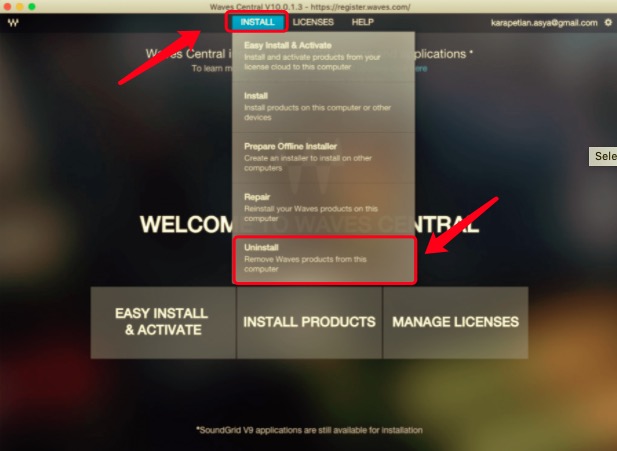
Je kunt Waves-plug-ins op Mac ook handmatig verwijderen door ze in de mappen van je Mac te vinden. Zo doet u dat:
- Bezoek je Mac Toepassingen Zoek de map voor Waves en verplaats deze naar de uitschot.
- Open nu de hoofdbibliotheekmap op uw Mac-computer. Ga daarbinnen naar de submap met het label voorkeuren.
- Zoek in de map Voorkeuren de map Waves Preferences en verplaats deze naar de prullenbak.
- Gebruik Google op internet om apps te vinden die verborgen bestanden en mappen in uw macOS kunnen vinden. Wees voorzichtig wanneer u dit doet.
- Gebruik die app om te zoeken "Waves" bestanden en mappen. Bekijk alle verborgen gegevens die het heeft gevonden. Nogmaals, verplaats ze allemaal naar de prullenbak.
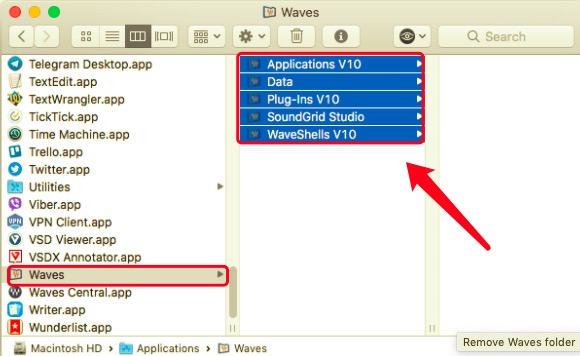
Zodra dat is gebeurd, moet je de servicebestanden van Waves vinden. Volg hiervoor de onderstaande stappen:
- Ga naar de bibliotheekmap van je Mac. Om dit te doen, opent u vinder en druk op de optie voor Ga naar map. Typ in de zoekbalk de map en klik GO. De directory is (zonder de punt aan het eind):
~/Library. - Zoek in de map Bibliotheek de resterende gegevens op en VERWIJDER ze allemaal. Meestal zijn deze te vinden in de volgende submappen:
/Library/Preferences//Library/Audio//Library/Audio/Plug-Ins/
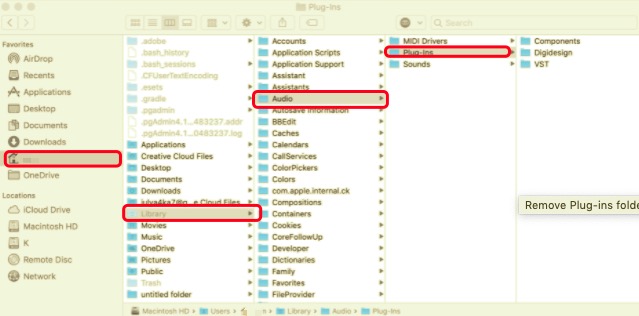
- Zodra dat is gebeurd, leegt u de prullenbak van uw Mac. Start ten slotte uw computer opnieuw op.
De eenvoudigste manier om Waves-plug-ins van Mac te verwijderen
Gelukkig is er een eenvoudige manier om Waves-plug-ins op Mac te verwijderen. Om dat te doen, gebruik PowerMyMac, een optimalisatietool voor Apple-computers. Om uw Mac soepeler en sneller te laten werken, bevat deze verschillende hulpprogramma's.
Een van die hulpprogramma's is de Uninstaller, die kan worden gebruikt om apps, plug-ins en extensies van Mac-computers te verwijderen. Volg de onderstaande stappen om te gebruiken PowerMyMac en zijn Uninstaller om de Waves-plug-ins te verwijderen:
- Bezoek de website, download het installatieprogramma en installeer het hulpprogramma. Ga eerst naar iMyMac.com en download het installatieprogramma van PowerMyMac. Eenmaal gedownload, opent u het gewoon en volgt u de aanwijzingen op het scherm om de tool te installeren.
- Open tool en selecteer module. Launch PowerMyMac. In de hoofdinterface ziet u de Prestatiemeter. Aan de linkerkant zijn nutsvoorzieningen. Klik in dat gedeelte App-verwijderprogramma.
- Scan-apps. Klik nu op de SCAN knop om alle apps op uw computer te zoeken.
- Selecteer Waves-plug-ins. Kies de Waves-app uit de lijst die verschijnt. Alle bestanden en mappen worden getoond. Selecteer de daadwerkelijke plug-ins die u wilt verwijderen.
- Nadat u alles hebt geselecteerd dat u wilt verwijderen, klikt u op de CLEAN knop. PowerMyMac stuurt een bevestiging dat het proces is voltooid. Wacht op deze bevestiging.

Deel 3. Conclusie
Waves-plug-ins zijn verbijsterend. Er zijn er veel. Zodra uw abonnement afloopt, wilt u misschien de plug-ins die u niet nodig hebt, verwijderen. Daarom hebben we je geleerd hoe je plug-ins kunt deactiveren met de Waves Central-app.
Daarna gaven we de handmatige (zeer lange) methode voor het verwijderen van Waves-plug-ins op een Mac-computer. Uiteindelijk hebben we het gehad over een korte, gemakkelijke methode om dit te doen. De PowerMyMac tool gevonden in iMyMac kan worden gebruikt om apps, plug-ins, extensies en andere ongewenste gegevens van uw Mac te verwijderen zonder het systeem te beschadigen. De tool is zeer betrouwbaar en krachtig!



